Def. lig. info. locali.
Pode usar a aplicação Imaging Edge Mobile para obter informação de localização de um smartphone que esteja ligado à sua câmara usando comunicação Bluetooth. Pode gravar a informação de localização obtida quando fotografa imagens.
Preparação prévia
Para usar a função de associação da informação de localização da câmara, é necessária a aplicação Imaging Edge Mobile.
Se “Associação info. localização” não for visualizada na parte superior da página de Imaging Edge Mobile, tem de executar previamente os seguintes passos.
-
Instale Imaging Edge Mobile no seu smartphone.
- Pode instalar Imaging Edge Mobile da loja de aplicações do seu smartphone. Se já tiver instalado a aplicação, atualize-a para a versão mais recente.
-
Transfira uma imagem pré-gravada para o seu smartphone usando a função [Env. p/ Smartphone] da câmara.
- Após transferir para o seu smartphone uma imagem gravada usando a câmara, “Associação info. localização” aparecerá na parte superior da página da aplicação.
Procedimento de operação
 : Operações efetuadas no smartphone
: Operações efetuadas no smartphone
 : Operações efetuadas na câmara
: Operações efetuadas na câmara
-
 : Confirme se a função Bluetooth do seu smartphone está ativada.
: Confirme se a função Bluetooth do seu smartphone está ativada.- Não efetue a operação de emparelhamento Bluetooth no ecrã de definição do smartphone. Nos passos 2 a 7, a operação de emparelhamento é efetuada usando a câmara e a aplicação Imaging Edge Mobile.
- Se efetuou acidentalmente a operação de emparelhamento no ecrã de definição do smartphone no passo 1, cancele o emparelhamento e depois efetue a operação de emparelhamento seguindo os passos 2 a 7 usando a câmara e a aplicação Imaging Edge Mobile.
-
 : Na câmara, selecione MENU →
: Na câmara, selecione MENU →  (Rede) → [Definições Bluetooth] → [Função Bluetooth] → [Lig.].
(Rede) → [Definições Bluetooth] → [Função Bluetooth] → [Lig.]. -
 : Na câmara, selecione MENU →
: Na câmara, selecione MENU →  (Rede) → [Definições Bluetooth] → [Emparelhamento].
(Rede) → [Definições Bluetooth] → [Emparelhamento]. -
 : Inicie Imaging Edge Mobile no seu smartphone e toque em “Associação info. localização”.
: Inicie Imaging Edge Mobile no seu smartphone e toque em “Associação info. localização”.-
Se “Associação info. localização” não for visualizada, siga os passos em “Preparação prévia” acima.
-
-
 : Ative [Associação info. localização] no ecrã de definição [Associação info. localização] de Imaging Edge Mobile.
: Ative [Associação info. localização] no ecrã de definição [Associação info. localização] de Imaging Edge Mobile. -
 : Siga as instruções no ecrã de definição [Associação info. localização] de Imaging Edge Mobile, e depois selecione a sua câmara da lista.
: Siga as instruções no ecrã de definição [Associação info. localização] de Imaging Edge Mobile, e depois selecione a sua câmara da lista. -
 : Selecione [OK] quando uma mensagem for visualizada no monitor da câmara.
: Selecione [OK] quando uma mensagem for visualizada no monitor da câmara. - O emparelhamento da câmara e Imaging Edge Mobile está concluído.
-
 : Na câmara, selecione MENU →
: Na câmara, selecione MENU →  (Rede) → [
(Rede) → [ Def. lig. info. locali.] → [Lig. info. localização] → [Lig.].
Def. lig. info. locali.] → [Lig. info. localização] → [Lig.].-
 (ícone de obter informação de localização) será visualizado no monitor da câmara. A informação de localização obtida pelo seu smartphone usando GPS, etc., será gravada quando fotografar imagens.
(ícone de obter informação de localização) será visualizado no monitor da câmara. A informação de localização obtida pelo seu smartphone usando GPS, etc., será gravada quando fotografar imagens.
-
Detalhes do item do Menu
- Lig. info. localização:
- Define se quer obter informação de localização associando um smartphone.
- Acerto auto hora:
- Define se quer corrigir automaticamente a definição de data da câmara usando a informação de um smartphone associado.
- Ajuste auto área:
- Define se quer corrigir automaticamente a definição de área da câmara usando a informação de um smartphone associado.
Ícones visualizados quando se obtém a informação de localização
 (Obter informação de localização): A câmara está a obter a informação de localização.
(Obter informação de localização): A câmara está a obter a informação de localização.
 (A informação de localização não pode ser obtida): A câmara não consegue obter a informação de localização.
(A informação de localização não pode ser obtida): A câmara não consegue obter a informação de localização.
 (Ligação Bluetooth disponível): A ligação Bluetooth com o smartphone está estabelecida.
(Ligação Bluetooth disponível): A ligação Bluetooth com o smartphone está estabelecida.
 (Ligação Bluetooth indisponível): A ligação Bluetooth com o smartphone não está estabelecida.
(Ligação Bluetooth indisponível): A ligação Bluetooth com o smartphone não está estabelecida.
Sugestão
- A informação de localização pode ser associada quando Imaging Edge Mobile estiver a ser executado no seu smartphone mesmo se o monitor do smartphone estiver desligado. No entanto, se a câmara for desligada durante algum tempo, a informação de localização pode não ser associada imediatamente quando volta a ligar a câmara. Neste caso, a informação de localização será imediatamente associada se abrir o ecrã do Imaging Edge Mobile no smartphone.
- Quando Imaging Edge Mobile não estiver a funcionar, como por exemplo, quando o smartphone for reiniciado, inicie Imaging Edge Mobile para retomar a associação da informação de localização.
- Se a função de associação da informação de localização não funcionar corretamente, veja as seguintes notas e volte a efetuar o emparelhamento.
- Confirme se a função Bluetooth do seu smartphone está ativada.
- Confirme que a câmara não está ligada a outros dispositivos usando a função Bluetooth.
- Confirme que [Modo avião] da câmara está definido para [Desligado].
- Apague a informação de emparelhamento da câmara registada em Imaging Edge Mobile.
- Execute [Repor Defin. de Rede] da câmara.
- Para instruções mais detalhadas, consulte a seguinte página de apoio.
https://www.sony.net/iem/btg/
Nota
- Se publicar ou partilhar na Internet imagens fixas ou filmes captados com esta câmara enquanto as informações de localização estiverem associadas utilizando a Imaging Edge Mobile, o local da gravação pode ser involuntariamente divulgado a terceiros. Neste caso, desligue [Associação info. localização] na Imaging Edge Mobile antes de gravar as imagens.
- Quando inicializa a câmara, a informação de emparelhamento também é apagada. Antes de voltar a efetuar o emparelhamento, primeiro apague a informação de emparelhamento da câmara registada nas definições de Bluetooth do smartphone e em Imaging Edge Mobile.
- A informação de localização não será gravada quando não puder ser obtida, como por exemplo, quando a ligação Bluetooth estiver desligada.
- A câmara pode ser emparelhada com um máximo de 15 dispositivos Bluetooth, mas pode associar a informação de localização a apenas um smartphone. Se quiser associar a informação de localização a outro smartphone, desligue a função [Associação info. localização] do smartphone que já esteja associado.
- Se a ligação Bluetooth estiver instável, remova quaisquer obstáculos, como por exemplo, pessoas ou objetos metálicos entre a câmara e o smartphone emparelhado.
- Quando emparelhar a câmara e o seu smartphone, certifique-se de que usa o menu [Associação info. localização] em Imaging Edge Mobile.
- Para utilizar a função de associação da informação de localização, defina [Cont. rem. Bluetooth] para [Desligado].
- A distância de comunicação para Bluetooth ou Wi-Fi pode variar dependendo das condições de utilização.
Smartphones suportados
Consulte a página de apoio para obter as informações mais recentes.
- Para mais detalhes sobre as versões Bluetooth compatíveis com o seu smartphone, consulte o website do produto para o seu smartphone.